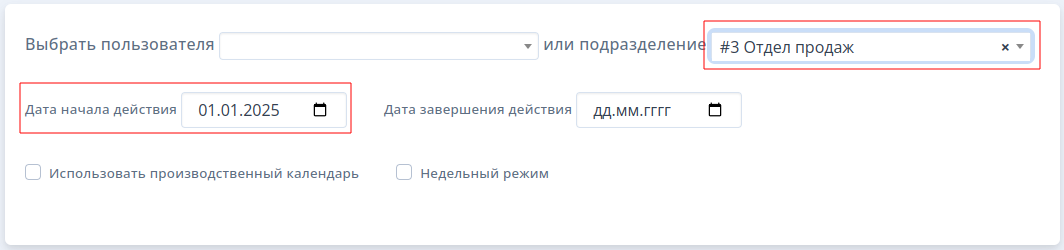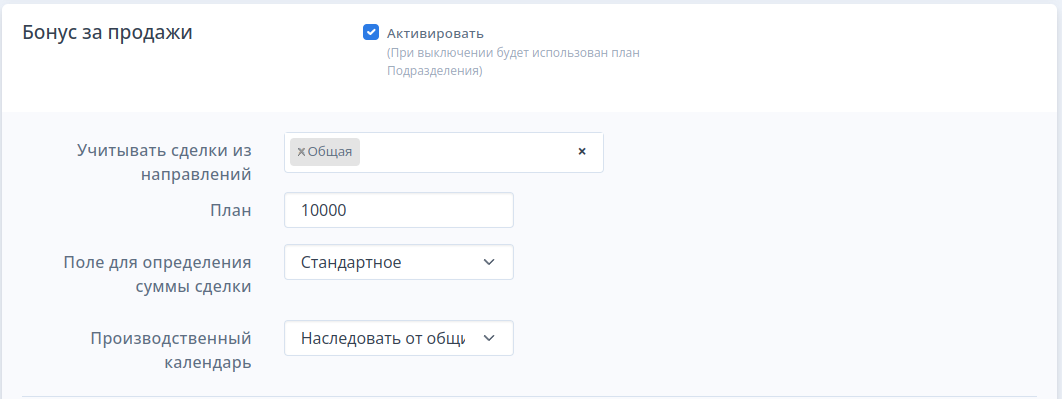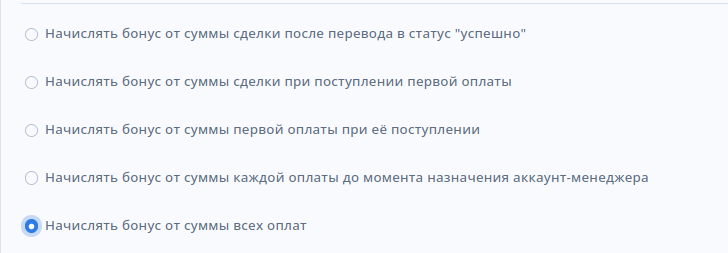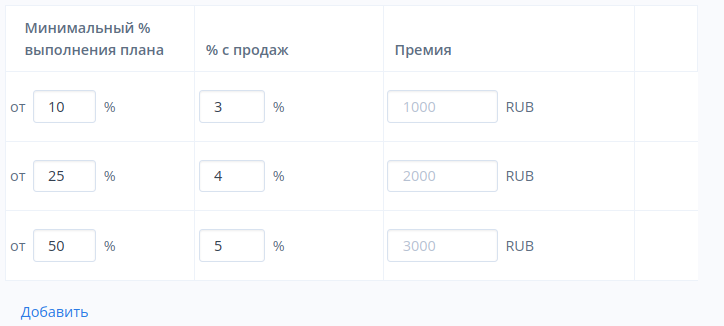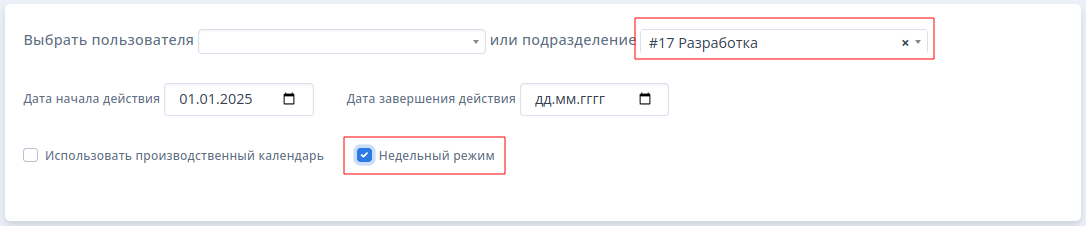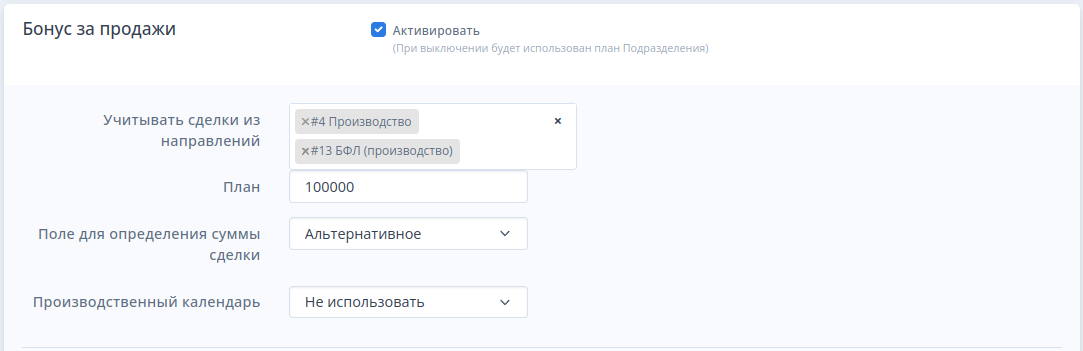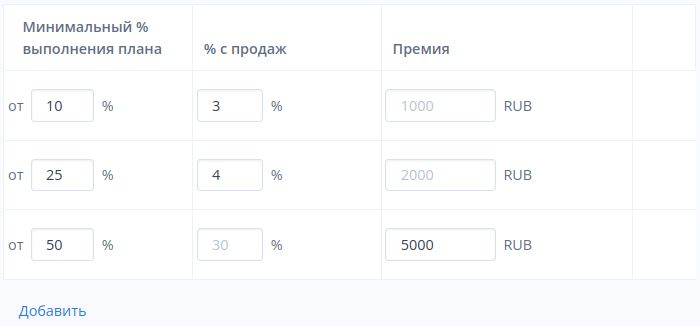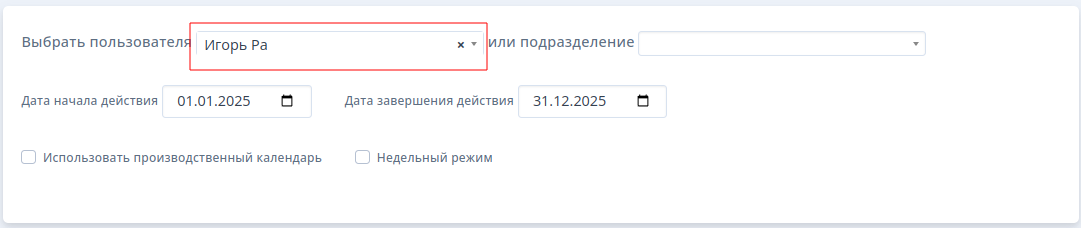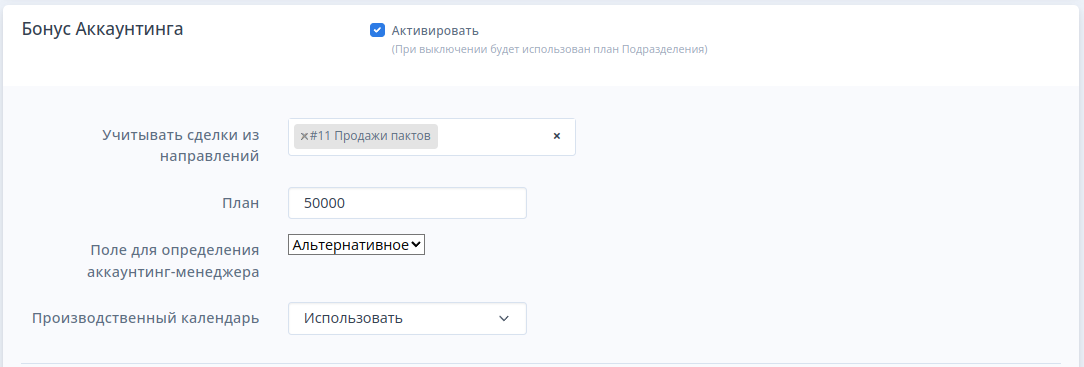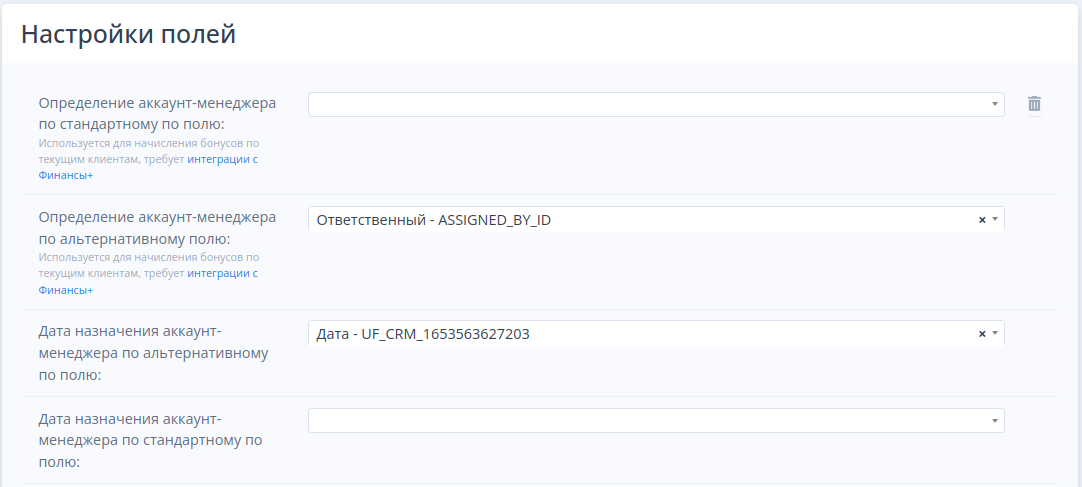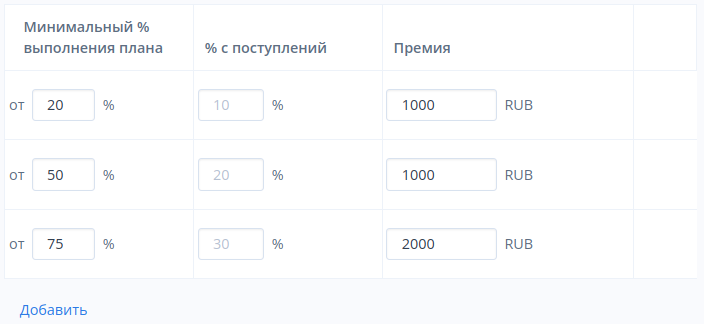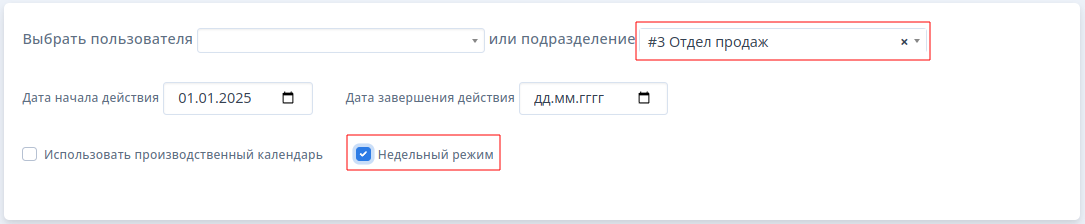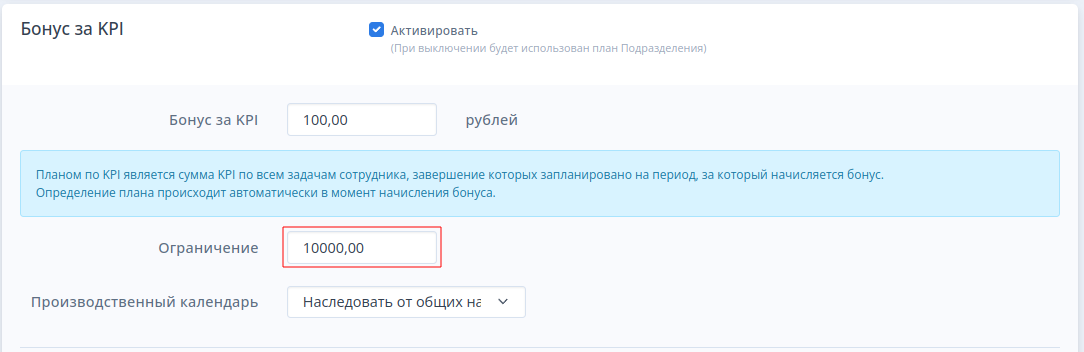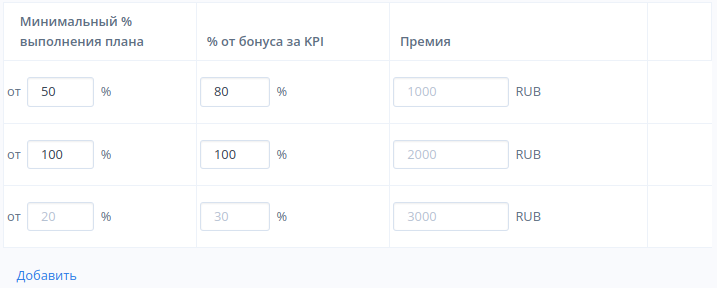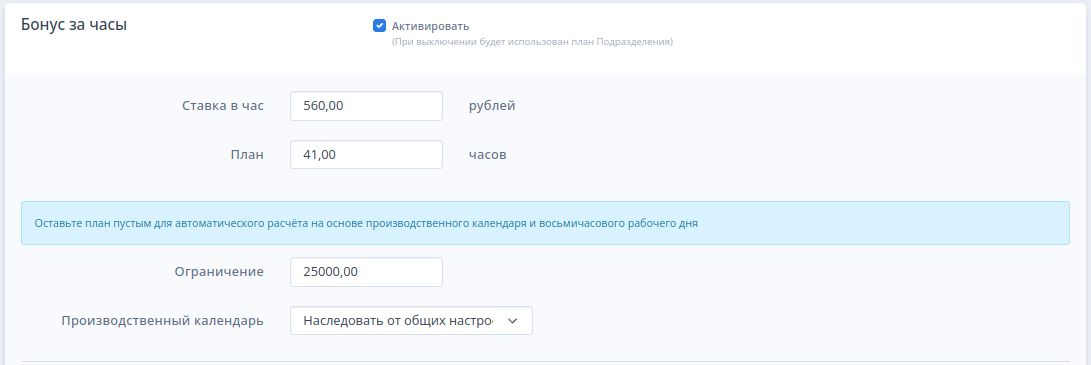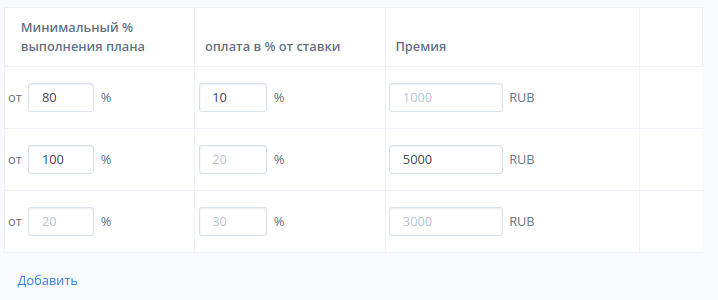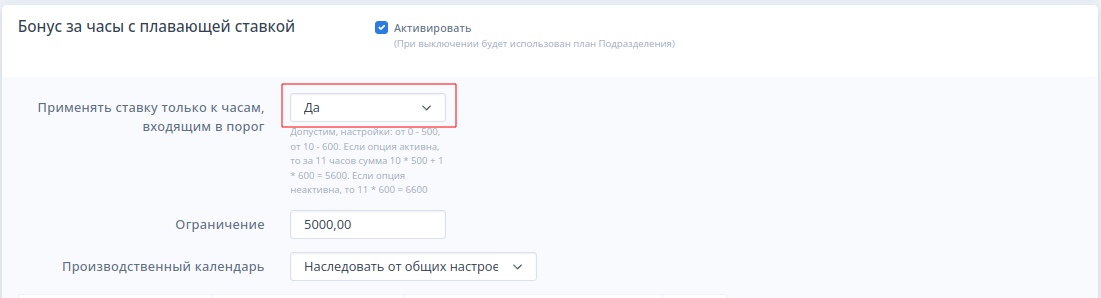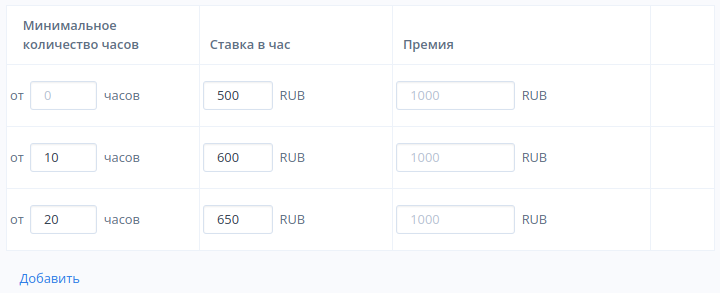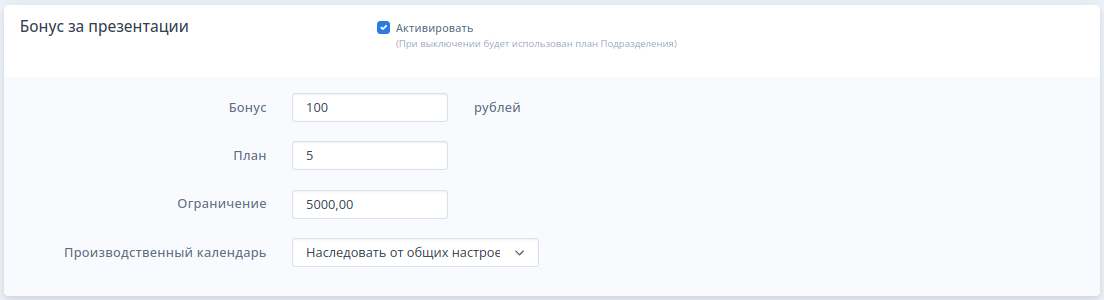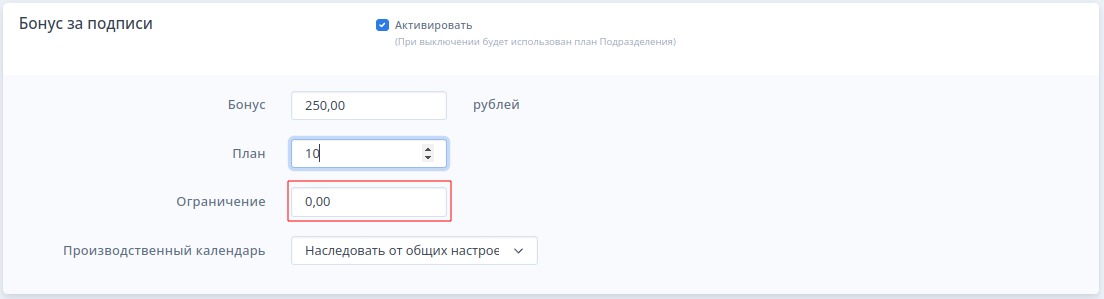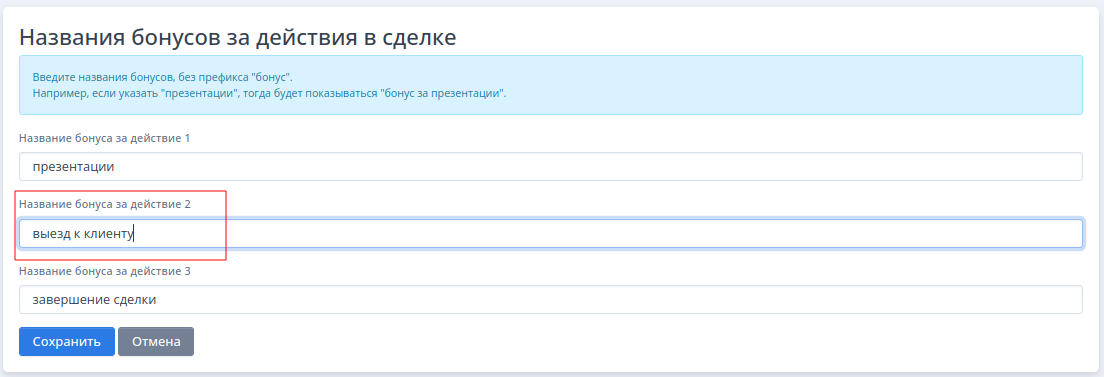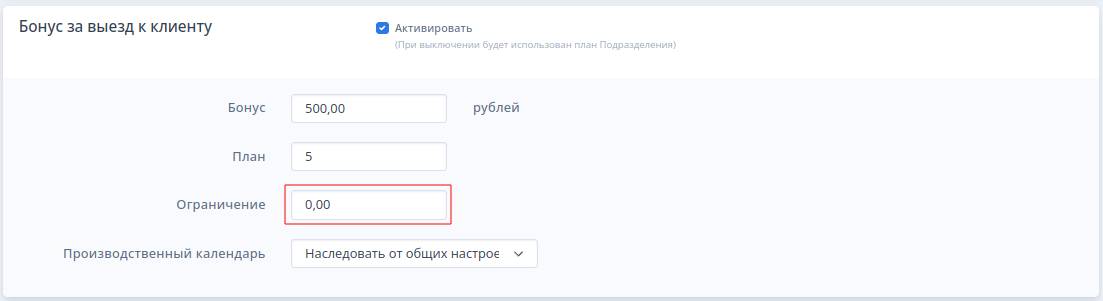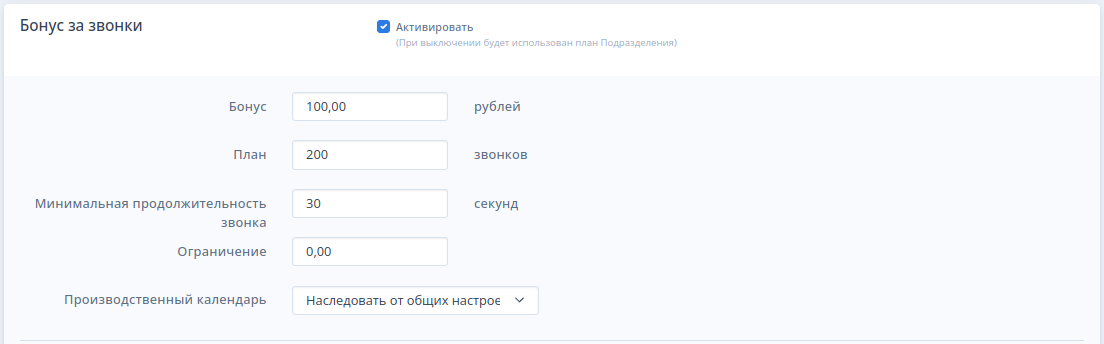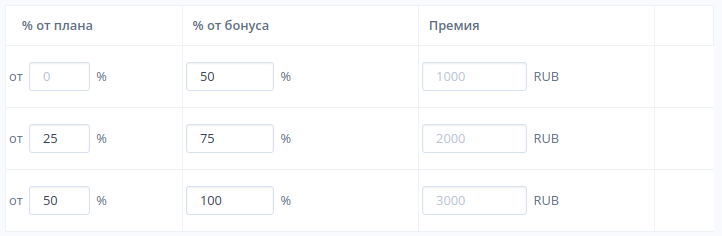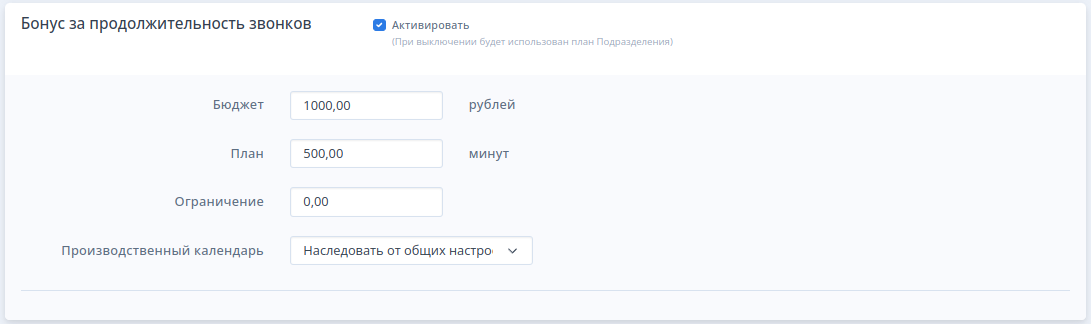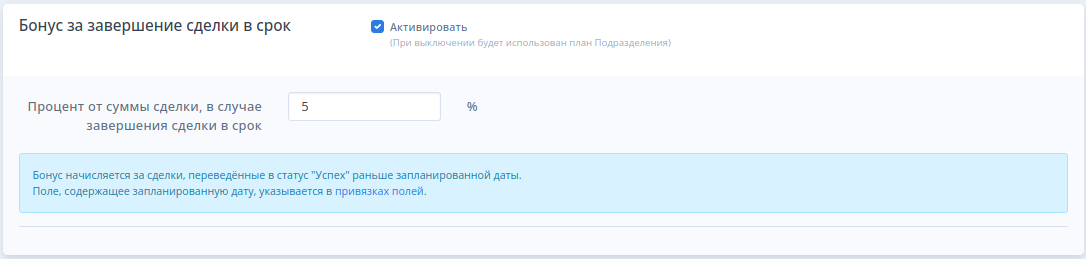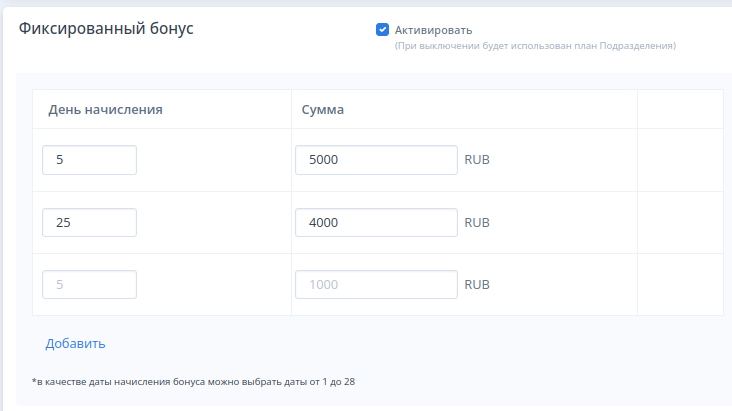Примеры настроек бонусных планов
Примеры настроек бонусных планов¶
Бонус за продажи примеры¶
Пример 1.1¶
Настройка бонуса за продажи для отдела продаж расчет по стандартному полю суммы.
Подробное описание настроек карточки Бонус за продажи смотрите по ссылке
- Установить в поле Подразделение значение
Отдел продаж - Установить в поле Дата начала действия текущую дату или дату с которой будет действовать расчет бонуса за продажи.
- В поле Учитывать сделки из направлений установить значение
Общая
Что означает Общая?
Эта настройка указывает, что будут учитываться сделки по всем направлениям, которые настроены в CRM Битрикс24 у компании.
- В поле План установить значение 10000 рублей, это план продаж на месяц для каждого сотрудника отдела.
- В поле Сумма сделки выбрать значение
Стандартное, это означает, что приложение будет рассчитывать суммы из стандартного поляСуммав карточках сделок в CRM Битрикс24 и дополнительных настроек поля для расчета не требуется - В поле Производственный календарь выбрать значение
Наследовать от общих настроек
Настройки производственного календаря
Если в заголовке рабочего окна установлен признак Использовать производственный календарь (смотри рисунок выше), то в данном примере будут учитываться рабочие даты из производственного календаря.
Если флажок будет отключен, то не будут учитываться. Подробнее смотри раздел Настройки/ Добавить настройку бонусного плана
- Выбрать значение способа начисления бонуса. Выбираем Начислить бонус от всех сумм оплат.
Порядок расчета бонуса
Бонус будет начисляться с каждой полученной суммы.
Если сумма сделки 10000 рублей, в первый день поступило 1000 рублей, то в этот день будет начислено бонусов с 1000 рублей, через 5 дней поступило еще 5000 рублей, то в день поступления 5000 рублей будет начислены бонусы с 5000 рублей. Общая сумма бонусов суммируется.
- Для правильной настройки всех режимов Способ начисления бонуса установите соответствующие настройки полей:
- Перейдите в меню настройки полей Настройки+Настройка полей (подробнее смотри описание работы режима настроек)
- Установить привязку для поля Поле с суммой полученных платежей
- Установить привязку для поля Определение менеджера по продажам по полю
- Сохраните результат изменений
- Настроим таблицу бонусного плана
Таблица настроек
- За сделки, которые выполнены сотрудником и в сумме ниже 10% от плана, не тарифицируются (т.е. бонусы за них не начисляются)
- Для сделок, сумма которых выше 10% и ниже 25% от плана, будут тарифицироваться по 3% от суммы сделки. Начисления будут производиться сотруднику, ответственному за сделку.
- Следующие сделки, сумма которых от 25% до 50% от плана, будут тарифицироваться по 4% от их суммы.
- Все сделки, которые будут выполнены сотрудником свыше 50% от плана, будут премироваться бонусами в размере 5% от суммы сделки.
Пример 1.2¶
Настройка бонуса за продажи для отдела разработки расчет по альтернативному полю суммы.
Подробное описание настроек карточки Бонус за продажи смотрите по ссылке
- Установить в поле Подразделение значение
Отдел разработки - Установить в поле Дата начала действия текущую дату или дату с которой будет действовать расчет бонуса за продажи.
- Поставить галочку в поле Недельный режим. Начисление бонусов будет производится в течение недельного цикла, а не месячного, как по умолчанию.
- В поле Учитывать сделки из направлений установить значения
ПроизводствоиБФЛ(производство)
Множественный выбор направлений
В поле Учитывать сделки из направлений можно выбрать любое количество направлений, настроенных в вашей CRM системе.
- В поле План установить значение 100000 рублей, это план продаж на месяц для каждого сотрудника отдела.
- В поле Сумма сделки выбрать значение
Альтернативное, это означает, что приложение будет рассчитывать суммы из Альтернативного поляСуммав карточках сделок в CRM Битрикс24.
Настройка альтернативного поля
Для настройки альтернативного поля, перейдите в меню Настройки+Настройки полей и установите имя поля, по которому будет производиться расчет бонуса в строке Альтернативное поле для суммы сделки:. Это может быть любое числовое поле, добавленное в карточку сделки. Подробнее работу с настройкой полей смотрите раздел Меню настройки полей
- В поле Производственный календарь выбрать значение
Не использовать
Настройки производственного календаря
При установке настройки Не использовать, производственный календарь не будет использоваться независимо от общих установок в заголовке рабочего окна (смотри рисунок выше). Использовать производственный календарь.
Подробнее смотри раздел Настройки/ Добавить настройку бонусного плана
- Выбрать значение способа начисления бонуса. Выбираем Начислить бонус от суммы сделки при поступления первой оплаты.
Порядок расчета бонуса
Бонус будет начисляться от всей суммы сделки, не зависимо от поступившего первого платежа.
Если сумма сделки 10000 рублей, и поступило 1000 рублей, то в этот день будет начислено бонусов с 10000 рублей, через 5 дней поступило еще 5000 рублей, но по этой сделке больше бонусов начисляться не будет.
- Для правильной настройки всех режимов Способ начисления бонуса установите соответствующие настройки полей:
- Перейдите в меню настройки полей Настройки+Настройка полей (подробнее смотри описание работы режима настроек)
- Установить привязку для поля Дата первого платежа
- Установить привязку для поля Поле с суммой полученных платежей
- Установить привязку для поля Определение менеджера по продажам по полю
- Сохраните результат изменений
- Настроим таблицу бонусного плана
Таблица настроек
- За сделки, которые выполнены сотрудником и в сумме ниже 10% от плана, не тарифицируются (т.е. бонусы за них не начисляются)
- Для сделок, сумма которых выше 10% и ниже 25% от плана, будут тарифицироваться по 3% от суммы сделки. Начисления будут производиться сотруднику, ответственному за сделку.
- Следующие сделки, сумма которых от 25% до 50% от плана, будут тарифицироваться по 4% от их суммы.
- Если сотрудник превысил сумму сделок более 50% от плана, то ему будет единоразово начислена премия в размере 5000 рублей за факт выполнения плана более 50%.
Бонус аккаунтинга примеры¶
Пример 2.1¶
Настройка бонуса аккаунтинга для аккаунт менеджера расчет по альтернативному полю суммы.
Что означает Аккаунтинг?
Аккаунтинг - работа с клиентом, которая продолжается и после завершения проекта. Получение обратной связи, повторные продажи, аналитика, консультации, вручение подарков — аккаунтингом называют все, что позволяет сохранять стабильную связь с клиентом до и после сделки.
Подробное описание настроек карточки Бонус аккаунтинга смотрите по ссылке
- Установить в поле Выбрать пользователя значение
ФИО Пользователя - Установить в поле Дата начала действия текущую дату или дату с которой будет действовать расчет бонуса за продажи.
- Установить дату завершения действия. Если поле оставить не установленным, то данный тариф будет активным.
- В поле Учитывать сделки из направлений установить значение
Договора аккаунтинга(или другое значение, которое настроено в вашей CRM системе и отвечает за аккаунтинг.)
- В поле План установить значение 50000 рублей, это план продаж аккаунт-менеджера на месяц.
- В Поле для определения аккаунт-менеджера выбрать значение
Альтернативное
Настройка полей
Обязательно выполните настройки полей. Перейдите в меню Настройки+Настройка полей и установите значения полей для аккаунт менеджера. Подробнее смотри раздел Настройка бонуса аккаунтинга.
В нашем примере настройка по альтернативному полю означает, что приложение будет идентифицировать действия аккаунт-менеджера по полю, которое установлено в настройке полей как альтернативное.
- В поле Производственный календарь выбрать значение
Использовать
Настройки производственного календаря
Если в заголовке рабочего окна установлен признак Использовать (смотри рисунок выше), то в данном примере будут учитываться рабочие даты из производственного календаря всегда и не зависимо от групповых настроек бонусных планов.
Подробнее смотри раздел Настройки/ Добавить настройку бонусного плана
- Настроим таблицу бонусного плана
Таблица настроек
- За сделки, которые выполнены аккаунт-менеджером и в сумме ниже 20% от плана, не тарифицируются (т.е. бонусы за них не начисляются)
- Для сделок, сумма которых выше 20% и ниже 50% от плана, будет начислена премия в 1000 рублей единоразово при преодолении порога плана в 20%.
- Для следующих сделок, сумма которых от 50% до 75% от плана, будет начислена премия в 1000 рублей единоразово при преодолении порога плана в 50%.
- После преодоления отметки плана в 75% будет начислена премия 2000 руб.
Суммарно аккаунт-менеджер при выполнении плана на 75% получит бонусов на 1000+1000+2000=4000 рублей.
Бонус за KPI примеры¶
Пример 3.1¶
Настройка бонуса за KPI для отдела продаж.
Подробное описание настроек карточки Бонус за KPI смотрите по ссылке
- Установить в поле Подразделение значение
Отдел продаж - Установить в поле Дата начала действия текущую дату или дату с которой будет действовать расчет бонуса за продажи.
- В поле Недельный режим установить галочку в чекбоксе.
Что означает Недельный режим?
Бонусные планы для отдела продаж будет рассчитываться еженедельно. (вместо значения по умолчанию Ежемесячно). Данная установка распространяется на все бонусные планы отдела продаж.
- В поле Бонус установить значение 100 рублей, это цена одного балла KPI. Если сотрудник получит за учетный период 50 баллов KPI, то вознаграждение составит 50[баллов KPI]*100[рублей тариф за 1 балл]= 5000 рублей.
- В поле Ограничение установить максимальную сумму, которую сотрудники отдела продаж будут получать по бонусу за KPI.
Ограничение
Максимальная сумма начисленных бонусов по выбранному плану Бонус за KPI. Если сотрудник в течение отчетного периода получил бонусов на сумму превышающую значение в поле Ограничение - то он получит сумму бонусов равную значению в поле Ограничение
- В поле Производственный календарь выбрать значение
Наследовать от общих настроек
Настройки производственного календаря
Если в заголовке рабочего окна установлен признак Использовать производственный календарь (смотри рисунок выше), то в данном примере будут учитываться рабочие даты из производственного календаря.
Если флажок будет отключен, то не будут учитываться. Подробнее смотри раздел Настройки/ Добавить настройку бонусного плана
- Настроим таблицу бонусного плана
Расчет плана по KPI
план по KPI рассчитывается автоматически из всех задач, которые получил сотрудник за учетный период. Например, сотруднику было поручено 5 задач с KPI по каждой: 10, 20, 10, 30, 5. Общий план получился: 75. Если сотрудник выполнил все задания, то от выполнил план и получит бонусов: 75[баллов KPI]*100[рублей тариф за 1 балл]= 7500 рублей.
Таблица настроек
- За задачи, которые выполнены сотрудником и в сумме KPI ниже 50% от плана, не тарифицируются (т.е. бонусы за них не начисляются)
- Для задач, сумма KPI которых выше 50% и ниже 100% от плана, будут тарифицироваться по 80% от цены за Бонус KPI. В нашем примере цена бонуса: 100 рублей, значит по этой позиции бонусы будут начисляться по формуле [количество баллов KPI]x[Стоимость балла KPI]x[80%] итого по 80 рублей за балл KPI.
- Следующие задачи, сумма KPI которых более 100% плана, будут тарифицироваться по 100% тарифу.
Бонус за часы примеры¶
Пример 4.1¶
Настройка бонуса за часы для бухгалтерии.
Подробное описание настроек карточки Бонус за часы смотрите по ссылке
- Установить в поле Подразделение значение
Бухгалтерия - Установить в поле Дата начала действия текущую дату или дату с которой будет действовать расчет бонуса за продажи.
- В поле Недельный режим установить галочку в чекбоксе.
Что означает Недельный режим?
Бонусные планы для отдела продаж будет рассчитываться еженедельно. (вместо значения по умолчанию Ежемесячно). Данная установка распространяется на все бонусные планы отдела продаж.
- В поле Ставка в час установить значение 560 рублей, это цена одного отработанного часа.
- В поле План установить количество часов,которые сотрудник бухгалтерии должен отработать в неделю. (если отключиьт неделльный режим, то в этом поле нужно устанавливать количество часов в месяц.)
- В поле Ограничение установить максимальную сумму, которую сотрудники отдела продаж будут получать по бонусу за часы.
Ограничение
Максимальная сумма начисленных бонусов по выбранному плану Бонус за часы. Если сотрудник в течение отчетного периода получил бонусов на сумму превышающую значение в поле Ограничение - то он получит сумму бонусов равную значению в поле Ограничение
- В поле Производственный календарь выбрать значение
Наследовать от общих настроек
Настройки производственного календаря
Если в заголовке рабочего окна установлен признак Использовать производственный календарь (смотри рисунок выше), то в данном примере будут учитываться рабочие даты из производственного календаря.
Если флажок будет отключен, то не будут учитываться. Подробнее смотри раздел Настройки/ Добавить настройку бонусного плана
В случае с расчетом по часам с учетом настроек происводственного календаря, количество часов в плане будет пересчитываться с учетом рабочего времени в производственном календаре.
- Настроим таблицу бонусного плана
Таблица настроек
- За отработанные часы сотрудником ниже 80% от плана, не тарифицируются (т.е. бонусы за них не начисляются)
- За отработанные часы выше 80% и ниже 100% от плана, будет начислена премия в размере 10% от ставки за час (т.е. по 560х10%=56рублей, за каждый отработанный час) рублей.
- За отработанные часы 100% плана, будет начислена премия 5000 рублей дополнительно к начисленным ранее.
Всего по бонусному плану, при 100% отработанных часов, сотрудник получит 7296 рублей.
Бонус за часы с плавающей ставкой примеры¶
Пример 5.1¶
Настройка бонуса за часы с плавающей ставкой для ИТ отдела.
Подробное описание настроек карточки Бонус за часы с плавающей ставкой смотрите по ссылке
- Установить в поле Подразделение значение
IT - Установить в поле Дата начала действия текущую дату или дату с которой будет действовать расчет бонуса за продажи.
Что означает Недельный режим?
Бонусные планы для отдела ИТ будет рассчитываться ежемесячно. (так-как не установлена отметка в чекбоксе Недельный режим). Данная установка распространяется на все бонусные планы ИТ отдела.
- В поле Применять ставку входящим в порог установить значение
Да.
Порядок расчета бонусов по плавающей ставке
При установке значения в поле Применять ставку входящим в порог в значение Да расчет будет выполняться по ступеням:
- от 0 до 10 часов по ставке 500 рублей за час
- от 10 до 20 часов по ставке 600 рублей за час
- от 20 часов по ставке 650 рублей за час
Если установить значение Нет, то будет производится начисление по максимальному значению отработанных часов.
- В поле Ограничение установить максимальную сумму, которую сотрудники ИТ отдела будут получать по бонусу за часы с плавающей ставкой.
Ограничение
Максимальная сумма начисленных бонусов по выбранному плану Бонус за часы. Если сотрудник в течение отчетного периода получил бонусов на сумму превышающую значение в поле Ограничение - то он получит сумму бонусов равную значению в поле Ограничение
- В поле Производственный календарь выбрать значение
Наследовать от общих настроек
Настройки производственного календаря
Если в заголовке рабочего окна установлен признак Использовать производственный календарь (смотри рисунок выше), то в данном примере будут учитываться рабочие даты из производственного календаря.
Если флажок будет отключен, то не будут учитываться. Подробнее смотри раздел Настройки/ Добавить настройку бонусного плана
В случае с расчетом по часам с учетом настроек происводственного календаря, количество часов в плане будет пересчитываться с учетом рабочего времени в производственном календаре.
- Настроим таблицу бонусного плана
Таблица настроек
- За отработанные часы сотрудником от 0 до 10, начисление будет выполнено по ставке 500 рублей
- За отработанные часы от 10 до 20 по ставке 600 рублей
- За отработанные часы свыше 20 часов по ставке 650 рублей
Например: Сотрудник отработал 24 часа, ему будет начислено бонусов:
| Кол-во(ч) | Ставка(руб) | Сумма(руб) |
|---|---|---|
| 10 | 500 | 5000 |
| 10 | 600 | 6000 |
| 4 | 650 | 2600 |
| ИТОГО: | 13600 |
Например: Сотрудник отработал 13 часов, ему будет начислено бонусов:
| Кол-во(ч) | Ставка(руб) | Сумма(руб) |
|---|---|---|
| 10 | 500 | 5000 |
| 3 | 600 | 1800 |
| ИТОГО: | 6800 |
Пример 5.2¶
Настройка бонуса за часы с плавающей ставкой для ИТ отдела. Без применения ставки входящим в порог.
Подробное описание настроек карточки Бонус за часы с плавающей ставкой смотрите по ссылке
- Установить в поле Подразделение значение
IT - Установить в поле Дата начала действия текущую дату или дату с которой будет действовать расчет бонуса за продажи.
Что означает Недельный режим?
Бонусные планы для отдела ИТ будет рассчитываться ежемесячно. (так-как не установлена отметка в чекбоксе Недельный режим). Данная установка распространяется на все бонусные планы ИТ отдела.
- В поле Применять ставку входящим в порог установить значение
Нет.
Порядок расчета бонусов по плавающей ставке
При установке значения в поле Применять ставку входящим в порог в значение Нет расчет будет выполняться по максимальному значению отработанных часов.
- от 0 до 10 часов по ставке 500 рублей за час
- от 0 до 20 часов по ставке 600 рублей за час за все отработанные часы
- больше 20 часов по ставке 650 рублей за час за все отработанные часы
- В поле Ограничение установить максимальную сумму, которую сотрудники ИТ отдела будут получать по бонусу за часы с плавающей ставкой.
Ограничение
Максимальная сумма начисленных бонусов по выбранному плану Бонус за часы. Если сотрудник в течение отчетного периода получил бонусов на сумму превышающую значение в поле Ограничение - то он получит сумму бонусов равную значению в поле Ограничение
- В поле Производственный календарь выбрать значение
Наследовать от общих настроек
Настройки производственного календаря
Если в заголовке рабочего окна установлен признак Использовать производственный календарь (смотри рисунок выше), то в данном примере будут учитываться рабочие даты из производственного календаря.
Если флажок будет отключен, то не будут учитываться. Подробнее смотри раздел Настройки/ Добавить настройку бонусного плана
В случае с расчетом по часам с учетом настроек происводственного календаря, количество часов в плане будет пересчитываться с учетом рабочего времени в производственном календаре.
- Настроим таблицу бонусного плана
Таблица настроек
- За отработанные часы сотрудником от 0 до 10, начисление будет выполнено по ставке 500 рублей
- За отработанные часы от 10 до 20 по ставке 600 рублей
- За отработанные часы свыше 20 часов по ставке 650 рублей
Например: Сотрудник отработал 24 часа, ему будет начислено бонусов:
| Кол-во(ч) | Ставка(руб) | Сумма(руб) |
|---|---|---|
| 24 | 650 | 15600 |
| ИТОГО: | 15600 |
Например: Сотрудник отработал 13 часов, ему будет начислено бонусов:
| Кол-во(ч) | Ставка(руб) | Сумма(руб) |
|---|---|---|
| 13 | 600 | 7800 |
| ИТОГО: | 7800 |
Бонус за презентации/ подписи/ завершение сделки¶
Особенности настроек бонусов за участие в сделках
Бонус за презентации, Бонус за завершение сделки и Бонус за подписи имеют аналогичные настройки и зависят только от настроек полей и логики бизнес процесса.
Гибкие инструменты настроек позволяют переименовывать данные бонусы и назначать премирование сотрудников за различные действия в заключении сделок.
Пример 6.1¶
Настройка бонуса за презентации для отдела продаж. Будут выполнены начисления сотрудникам отдела продаж которые проводили презентации клиентам продуктов компании и способствовали заключению сделки.
Подробное описание настроек карточки Бонус за презентации смотрите по ссылке
Выполните предварительную настройку полей для работы режима Бонусы за презентацию
- Перейдите в меню настройки полей Настройки+Настройка полей (подробнее смотри описание работы режима настроек)
- Установить привязку для поля Дата по бонусу для презентации
- Установить привязку для поля Менеджер, по бонусу для презентации
Продолжить настройку бонуса за презентации:
- Установить в поле Подразделение значение
Отдел продаж - Установить в поле Дата начала действия текущую дату или дату с которой будет действовать расчет бонуса за продажи.
- В поле Недельный режим установить галочку в чекбоксе.
Что означает Недельный режим?
Бонусные планы для отдела продаж будет рассчитываться еженедельно. (вместо значения по умолчанию Ежемесячно). Данная установка распространяется на все бонусные планы отдела продаж.
- В поле Бонус установить значение 100 рублей, это цена бонуса за проведенную презентацию.
- В поле План установить количество презентаций, которые сотрудник отдела продаж должен выполнить за неделю. (если отключить недельный режим, то в этом поле нужно устанавливать количество презентаций в месяц.)
- В поле Ограничение установить максимальную сумму, которую сотрудники отдела продаж будут получать по бонусу за презентации.
Ограничение
Максимальная сумма начисленных бонусов по выбранному плану Бонус за презентации. Если сотрудник в течение отчетного периода получил бонусов на сумму превышающую значение в поле Ограничение - то он получит сумму бонусов равную значению в поле Ограничение
- В поле Производственный календарь выбрать значение
Наследовать от общих настроек
Настройки производственного календаря
Если в заголовке рабочего окна установлен признак Использовать производственный календарь (смотри рисунок выше), то в данном примере будут учитываться рабочие даты из производственного календаря.
Если флажок будет отключен, то не будут учитываться. Подробнее смотри раздел Настройки/ Добавить настройку бонусного плана
В случае с расчетом по часам с учетом настроек происводственного календаря, количество часов в плане будет пересчитываться с учетом рабочего времени в производственном календаре.
Пример 6.2¶
Настройка бонуса за подписи для отдела продаж. Будут выполнены начисления сотрудникам отдела продаж которые в течение учетного периода подписали документы по сделкам с клиентами.
Подробное описание настроек карточки Бонус за подписи смотрите по ссылке
Выполните предварительную настройку полей для работы режима Бонусы за подписи
- Перейдите в меню настройки полей Настройки+Настройка полей (подробнее смотри описание работы режима настроек)
- Установить привязку для поля Дата по бонусу за подписи
- Установить привязку для поля Менеджер, по бонусу за подписи
Продолжить настройку бонуса за подписи:
- Установить в поле Подразделение значение
Отдел продаж - Установить в поле Дата начала действия текущую дату или дату с которой будет действовать расчет бонуса за продажи.
- В поле Недельный режим установить галочку в чекбоксе.
Что означает Недельный режим?
Бонусные планы для отдела продаж будет рассчитываться еженедельно. (вместо значения по умолчанию Ежемесячно). Данная установка распространяется на все бонусные планы отдела продаж.
- В поле Бонус установить значение 250 рублей, это цена бонуса за полученную подпись по сделке.
- В поле План установить количество подписанных сделок, которые сотрудник отдела продаж должен выполнить за неделю. (если отключить недельный режим, то в этом поле нужно устанавливать количество подписей в месяц.)
- В поле Ограничение установить максимальную сумму, которую сотрудники отдела продаж будут получать по бонусу за презентации.
Ограничение
Максимальная сумма начисленных бонусов по выбранному плану Бонус за презентации. Если сотрудник в течение отчетного периода получил бонусов на сумму превышающую значение в поле Ограничение - то он получит сумму бонусов равную значению в поле Ограничение
Если оставить значение нулевое, то не будет ограничений по данному бонусному плану. Сотрудник получит бонусов кратно подписанным документам. Т.е. ограничений не будет.
- В поле Производственный календарь выбрать значение
Наследовать от общих настроек
Настройки производственного календаря
Если в заголовке рабочего окна установлен признак Использовать производственный календарь (смотри рисунок выше), то в данном примере будут учитываться рабочие даты из производственного календаря.
Если флажок будет отключен, то не будут учитываться. Подробнее смотри раздел Настройки/ Добавить настройку бонусного плана
В случае с расчетом по часам с учетом настроек происводственного календаря, количество часов в плане будет пересчитываться с учетом рабочего времени в производственном календаре.
Пример 6.3¶
Настройка бонуса за завершение сделки для отдела продаж. Будут выполнены начисления сотрудникам отдела продаж которые в течение учетного периода завершили сделки с клиентами.
Подробное описание настроек карточки Бонус за подписи смотрите по ссылке
Выполните предварительную настройку полей для работы режима Бонусы за завершение сделки
- Перейдите в меню настройки полей Настройки+Настройка полей (подробнее смотри описание работы режима настроек)
- Установить привязку для поля Дата по бонусу за завершение сделки
- Установить привязку для поля Менеджер, по бонусу за завершение сделки
Продолжить настройку бонуса за завершение сделки:
- Установить в поле Подразделение значение
Отдел продаж - Установить в поле Дата начала действия текущую дату или дату с которой будет действовать расчет бонуса за продажи.
- В поле Недельный режим установить галочку в чекбоксе.
Что означает Недельный режим?
Бонусные планы для отдела продаж будет рассчитываться еженедельно. (вместо значения по умолчанию Ежемесячно). Данная установка распространяется на все бонусные планы отдела продаж.
- В поле Бонус установить значение 300 рублей, это цена бонуса за завершение сделки.
- В поле План установить количество завершенных сделок, которые сотрудник отдела продаж должен выполнить за неделю. (если отключить недельный режим, то в этом поле нужно устанавливать количество завершенных сделок в месяц.)
- В поле Ограничение установить максимальную сумму, которую сотрудники отдела продаж будут получать по бонусу за завершение сделок.
Ограничение
Максимальная сумма начисленных бонусов по выбранному плану Бонус за презентации. Если сотрудник в течение отчетного периода получил бонусов на сумму превышающую значение в поле Ограничение - то он получит сумму бонусов равную значению в поле Ограничение
Если оставить значение нулевое, то не будет ограничений по данному бонусному плану. Сотрудник получит бонусов кратно подписанным документам. Т.е. ограничений не будет.
- В поле Производственный календарь выбрать значение
Наследовать от общих настроек
Настройки производственного календаря
Если в заголовке рабочего окна установлен признак Использовать производственный календарь (смотри рисунок выше), то в данном примере будут учитываться рабочие даты из производственного календаря.
Если флажок будет отключен, то не будут учитываться. Подробнее смотри раздел Настройки/ Добавить настройку бонусного плана
В случае с расчетом по часам с учетом настроек происводственного календаря, количество часов в плане будет пересчитываться с учетом рабочего времени в производственном календаре.
Пример 6.4¶
Настройка бонуса за выезд к клиенту для отдела продаж. Будут выполнены начисления сотрудникам отдела продаж которые в течение учетного периода завершили выезд к клиенту для заключения сделки.
Подробное описание настроек карточки Бонус за выезд к клиенту смотрите по ссылке
Создание новых бонусных планов
Используя гибкие настройки бонусных планов Бонус за презентации, Бонус за завершение сделки, Бонус за подписи, можно создавать собственные бонусные планы и премировать сотрудников за участие в сделке.
Выполните переименование типового бонусного плана:
- Перейдите в меню настройки Названия бонусов за действия в сделке Настройки+Названия бонусов за действия в сделке (подробнее смотри описание работы режима настроек)
- Введите новое название в поле Название бонуса за действие 2:
выезд к клиенту - Сохраните изменения.
Выполните предварительную настройку полей для работы режима Бонусы за выезд к клиенту
- Перейдите в меню настройки полей Настройки+Настройка полей (подробнее смотри описание работы режима настроек)
- Установить привязку для поля Дата по бонусу за выезд к клиенту
- Установить привязку для поля Менеджер, по бонусу за выезд к клиенту
Изменение названий полей в настройках
Обратите внимание, что название строк в режиме Настройка полей поменялись в соответствии с установками в меню Названия бонусов за действия в сделке
Продолжить настройку бонуса за выезд к клиенту:
- Установить в поле Подразделение значение
Отдел продаж - Установить в поле Дата начала действия текущую дату или дату с которой будет действовать расчет бонуса за выезд к клиенту.
- В поле Недельный режим установить галочку в чекбоксе.
Что означает Недельный режим?
Бонусные планы для отдела продаж будет рассчитываться еженедельно. (вместо значения по умолчанию Ежемесячно). Данная установка распространяется на все бонусные планы отдела продаж.
- В поле Бонус установить значение 500 рублей, это цена бонуса за выезд к клиенту.
- В поле План установить количество выездов к клиенту, которые сотрудник отдела продаж должен выполнить за неделю. (если отключить недельный режим, то в этом поле нужно устанавливать количество выездов в месяц.)
- В поле Ограничение установить максимальную сумму, которую сотрудники отдела продаж будут получать по бонусу за выезд к клиенту.
Ограничение
Максимальная сумма начисленных бонусов по выбранному плану Бонус за презентации. Если сотрудник в течение отчетного периода получил бонусов на сумму превышающую значение в поле Ограничение - то он получит сумму бонусов равную значению в поле Ограничение
Если оставить значение нулевое, то не будет ограничений по данному бонусному плану. Сотрудник получит бонусов кратно подписанным документам. Т.е. ограничений не будет.
- В поле Производственный календарь выбрать значение
Наследовать от общих настроек
Настройки производственного календаря
Если в заголовке рабочего окна установлен признак Использовать производственный календарь (смотри рисунок выше), то в данном примере будут учитываться рабочие даты из производственного календаря.
Если флажок будет отключен, то не будут учитываться. Подробнее смотри раздел Настройки/ Добавить настройку бонусного плана
В случае с расчетом по часам с учетом настроек происводственного календаря, количество часов в плане будет пересчитываться с учетом рабочего времени в производственном календаре.
Бонус за звонки примеры¶
Пример 7.1¶
Настройка бонуса за звонки индивидуально сотруднику. Будут выполнены начисления сотруднику за совершенные звонки в течение учетного периода. По умолчанию установлен период: месяц.
Настройке Звонки
Для работы настройки Бонусы за звонки должно быть настроено приложение по учету звонков в системе Битрикс24.
Подробное описание настроек карточки Бонус за звонки смотрите по ссылке
- Установить в поле Пользователя значение
ФИО пользователя - Установить в поле Дата начала действия текущую дату или дату с которой будет действовать расчет бонуса за звонки клиентам.
- В поле Недельный режим не устанавливать галочку в чекбоксе (применяем ежемесячное начисление).
- В поле Бонус установить значение 100 рублей, это цена бонуса за один звонок.
- В поле План установить количество звонков клиентам, которые сотрудник должен выполнить за месяц. (если включить недельный режим, то в этом поле нужно устанавливать количество звонков в неделю.)
- Установить минимальную продолжительность звонка равной 30 сек. Т.е. все звонки, зарегистрированные системой длительностью менее 30 сек не будут учитываться при расчете бонусов
- В поле Ограничение установить максимальную сумму, которую сотрудники отдела продаж будут получать по бонусу за выезд к клиенту.
Ограничение
Максимальная сумма начисленных бонусов по выбранному плану Бонус за звонки. Если сотрудник в течение отчетного периода получил бонусов на сумму превышающую значение в поле Ограничение - то он получит сумму бонусов равную значению в поле Ограничение
Если оставить значение нулевое, то не будет ограничений по данному бонусному плану. Сотрудник получит бонусов кратно выполненным звонкам. Т.е. ограничений не будет.
- В поле Производственный календарь выбрать значение
Наследовать от общих настроек
Настройки производственного календаря
Если в заголовке рабочего окна установлен признак Использовать производственный календарь (смотри рисунок выше), то в данном примере будут учитываться рабочие даты из производственного календаря.
Если флажок будет отключен, то не будут учитываться. Подробнее смотри раздел Настройки/ Добавить настройку бонусного плана
В случае с расчетом по часам с учетом настроек происводственного календаря, количество часов в плане будет пересчитываться с учетом рабочего времени в производственном календаре.
- Настроим таблицу бонусного плана
Таблица настроек
- За звонки, которые выполнены сотрудником в количестве до 25% от плана, тарифицируются по [Количество звонков] х 100[рублей за звонок] х 50%,
- Для звонков, которые по счету более 25% от плана, но меньше 50%, будут тарифицироваться по формуле [Количество звонков] х 100[рублей за звонок] х 75%,
- Все звонки, которые свыше 50% от плана тарифицируются по 100 рублей за звонок.
Бонус за продолжительность звонков¶
Пример 8.1¶
Настройка бонуса за продолжительность звонков индивидуально сотруднику. Будут выполнены начисления сотруднику за общую длительность совершенных звонков в течение учетного периода. По умолчанию установлен период: месяц.
Настройте Звонки
Для работы настройки Бонусы за продолжительность звонков должно быть настроено приложение по учету звонков в системе Битрикс24.
Подробное описание настроек карточки Бонус за продолжительность звонков смотрите по ссылке
- Установить в поле Пользователя значение
ФИО пользователя - Установить в поле Дата начала действия текущую дату или дату с которой будет действовать расчет бонуса за звонки клиентам.
- В поле Недельный режим не устанавливать галочку в чекбоксе (применяем ежемесячное начисление).
- В поле Бюджет установим значение 1000 рублей, это сумма бонуса за весь план.
- В поле План установить количество минут звонков клиентам, которые сотрудник должен выполнить за месяц. (если включить недельный режим, то в этом поле нужно устанавливать количество звонков в неделю.)
- В поле Ограничение установить максимальную сумму, которую сотрудник получит по бонусу за продолжительность звонков.
Ограничение
Максимальная сумма начисленных бонусов по выбранному плану Бонус за продолжительность звонков. Если сотрудник в течение отчетного периода получил бонусов на сумму превышающую значение в поле Ограничение - то он получит сумму бонусов равную значению в поле Ограничение
Если оставить значение нулевое, то не будет ограничений по данному бонусному плану. Сотрудник получит бонусов кратно выполненным звонкам. Т.е. ограничений не будет.
- В поле Производственный календарь выбрать значение
Наследовать от общих настроек
Настройки производственного календаря
Если в заголовке рабочего окна установлен признак Использовать производственный календарь (смотри рисунок выше), то в данном примере будут учитываться рабочие даты из производственного календаря.
Если флажок будет отключен, то не будут учитываться. Подробнее смотри раздел Настройки/ Добавить настройку бонусного плана
В случае с расчетом по часам с учетом настроек происводственного календаря, количество часов в плане будет пересчитываться с учетом рабочего времени в производственном календаре.
Правила начисления бонуса
Сотруднику будут начисляться бонусы пропорционально выполненным звонкам.
При бюджете в 1000 рублей и плане 500 минут, бонусы будут начисляться из расчета: 1000[рублей бюджета] / 500 [минут плана] х [Количество минут выполненых звонков]
Например: в течение месяца сотрудник совершил звонков на 200 минут, то: 1000[рублей бюджета] / 500 [минут плана] х 200 [минут выполненых звонков] = 400 рублей бонусов за продолжительность звонков.
Бонус за завершение сделки в срок¶
Пример 9.1¶
Настройка бонуса за сделки завершенные в срок для отела продаж. Будут выполнены начисления сотрудникам отдела продаж за сделки завершенные в срок в течение учетного периода. По умолчанию установлен период: месяц.
Подробное описание настроек карточки Бонус за сделки завершенные в срок смотрите по ссылке
Выполните предварительную настройку полей для работы режима Бонус за завершение сделки в срок
- Перейдите в меню настройки полей Настройки+Настройка полей (подробнее смотри описание работы режима настроек)
- Установить привязку для поля Ожидаемый срок выполнения
- Установить привязку для поля Дата перехода сделки в стадию <<успех>>
- Сохранить внесенные изменения.
Продолжить настройку бонуса за выезд к клиенту:
- Установить в поле Подразделение значение
Отдел продаж - Установить в поле Дата начала действия текущую дату или дату с которой будет действовать расчет бонуса за завершенные сделки в срок.
- В поле Недельный режим не устанавливать галочку в чекбоксе (применяем ежемесячное начисление).
- В поле Процент установим значение 5%.
Правила начисления бонуса
Сотруднику будут начисляться бонусы за все завершенные сделки в срок в размере 5% от суммы сделки.
Приложение проверяет дату в поле Дата перехода сделки в стадию <<успех>> и Ожидаемый срок выполнения, если успех достигнут раньше ожидаемого срока, то бонус будет начислен.
Фиксированный бонус примеры¶
Пример 10.1¶
Настройка фиксированного бонуса. Будут выполнены начисления сотрудникам отдела Аналитики 5-го и 25-го числа каждого месяца фиксированные суммы.
Подробное описание настроек карточки Фиксированный бонус смотрите по ссылке
- Установить в поле Подразделение значение
Отдел Аналитики - Установить в поле Дата начала действия текущую дату или дату с которой будет действовать расчет Фиксированного бонуса.
- В поле Недельный режим не устанавливать галочку в чекбоксе (применяем ежемесячное начисление).
- Таблица настроек фиксированного бонуса
Правила начисления бонуса
Сотрудникам отдела Аналитики будут начисляться бонусы каждый месяц 5-го числа - 5000 рублей, 25-го числа 4000 рублей. Итого 9000 рублей в месяц.
Штраф за перенос крайнего срока по задаче¶
Пример 11.1¶
Настройка Штрафа за перенос сроков по задаче. Будут выполнены начисления штрафов сотрудникам отдела Разработки за перенос сроков по задачам.
Подробное описание настроек карточки Штраф за перенос сроков по задачам смотрите по ссылке
- Установить в поле Подразделение значение
Отдел Разработки - Установить в поле Дата начала действия текущую дату или дату с которой будет действовать Штраф за перенос крайнего срока.
- В поле Недельный режим установить галочку в чекбоксе (применяем еженедельное начисление).
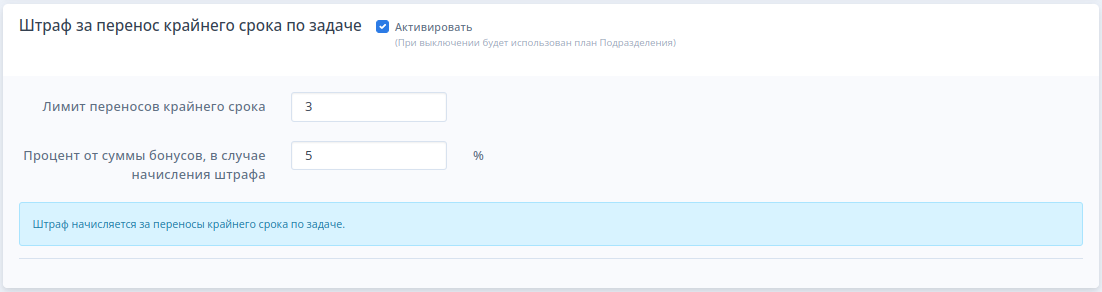
- Установить лимит переносов крайнего срока: 3
- Установить % от суммы бонусов: 5%
Правила начисления штрафа
Сотрудникам отдела Разработки будет начисляться штраф за перенос крайнего срока по задаче трижды. Учет переносов ведется по каждому сотруднику.
Если сотрудник отдела Разработки в течение недели трижды перенес крайний срок выполнения задачи, то ему будет начислен штраф в размере 5% от бонусов по всем бонусным планам на текущий момент.
Например: у сотрудника начислено 15000 бонусов по всем бонусным программам на текущую дату и он совершает перенос срока по задаче 3-й раз. Ему будет начислен штраф в размере 15000[бонусный рублей] x 5% = 750 рублей.
Штраф за перенос задач другим пользователям¶
Пример 12.1¶
Настройка Штрафа за перенос задач другим пользователям. Будут выполнены начисления штрафов сотрудникам отдела Разработки за перенос задачам другим сотрудникам.
Подробное описание настроек карточки Штраф за перенос задач другим пользователям смотрите по ссылке
- Установить в поле Подразделение значение
Отдел Разработки - Установить в поле Дата начала действия текущую дату или дату с которой будет действовать Штраф за перенос задач другим пользователям.
- В поле Недельный режим установить галочку в чекбоксе (применяем еженедельное начисление).

- Установить лимит задач перенесенных другим пользователям: 5
- Установить % от суммы бонусов: 5%
Правила начисления штрафа
Сотрудникам отдела Разработки будет начисляться штраф за перенос задач другим 5 раз. Учет переносов ведется по каждому сотруднику.
Если сотрудник отдела Разработки в течение недели являлся причиной для переноса сроков задач другим 5-ть раз, то ему будет начислен штраф в размере 5% от бонусов по всем бонусным планам на текущий момент.
Например: у сотрудника начислено 15000 бонусов по всем бонусным программам на текущую дату и по его вине происзодит перенос сроков у 5-ти сотрудников, то ему будет начислен штраф в размере 15000[бонусный рублей] x 5% = 750 рублей.
Штраф за просрочки задач примеры¶
Пример 13.1¶
Настройка Штрафа за просрочки задач. Будут выполнены начисления штрафов сотрудникам отдела Разработки за просрочки задач.
Подробное описание настроек карточки Штраф за просрочки задач смотрите по ссылке
- Установить в поле Подразделение значение
Отдел Разработки - Установить в поле Дата начала действия текущую дату или дату с которой будет действовать Штраф за перенос задач другим пользователям.
- В поле Недельный режим установить галочку в чекбоксе (применяем еженедельное начисление).
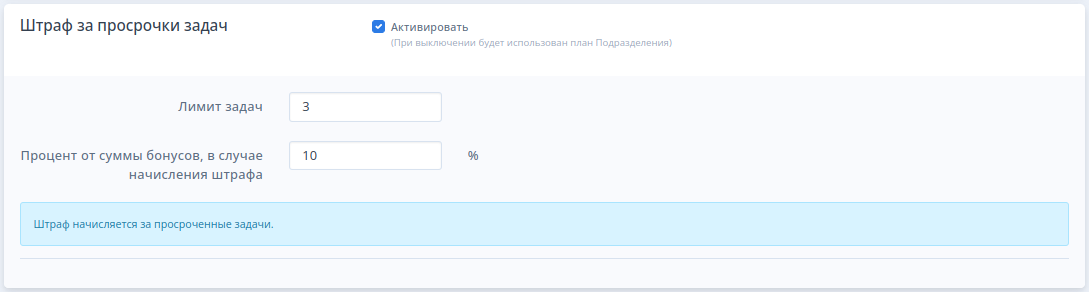
- Установить лимит задач просрочки: 3
- Установить % от суммы бонусов: 10%
Правила начисления штрафа
Сотрудникам отдела Разработки будет начисляться штраф за просрочку задач 3 раза. Учет просрочки ведется по каждому сотруднику.
Если сотрудник отдела Разработки в течение недели не выполнил в срок 3 раза задачи, то ему будет начислен штраф в размере 10% от бонусов по всем бонусным планам на текущий момент.
Например: у сотрудника начислено 15000 бонусов по всем бонусным программам на текущую дату и он нарушил сроки выполнения задач 3 раза, то ему будет начислен штраф в размере 15000[бонусный рублей] x 10% = 1500 рублей.